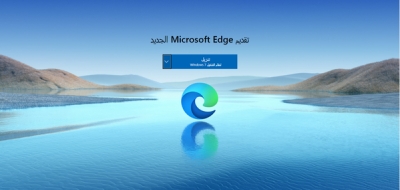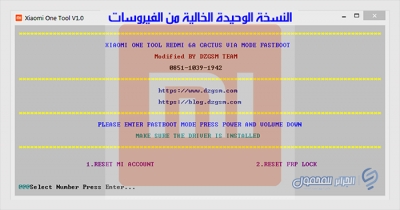*** بسم الله الرحمان الرحيم ***
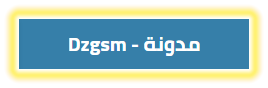
How To Change Pin In Bitlocker

هل تستخدم Windows 10 Pro ؟ إذا كان الأمر كذلك ، يمكنك استخدام ميزة الأمان الرائعة هذه. إنه يشفر بياناتك ويبقيها في مأمن من الهجمات المحتملة مع كونه سهل الإستخدام للغاية.
يعد تشفير البيانات أحد أكثر الطرق شيوعاً لحماية أجهزتك لسبب ما. إذا كانت وظيفتك تتطلب سرية عالية أو كنت تريد فقط أن تشعر بالأمان أثناء استخدام جهاز الكمبيوتر الخاص بك ، فقد يكون BitLocker هو الخيار المناسب لك.
بالنسبة إلى BitLocker ، ستحتاج إلى استخدام رمز PIN.
إذا كنت تريد تغييره لأي سبب من الأسباب ، فاستمر في قراءة هذه المقالة لمعرفة كيفية القيام بذلك.
تغيير رقم التعريف الشخصي الخاص بك:
عندما تقوم بتشفير البيانات الموجودة على جهاز الكمبيوتر الخاص بك ، فإنك تحتاج إلى إدخال رمز PIN إذا كنت تريد إلغاء قفله. عادةً ما تتم إدارة Windows Pro بواسطة مؤسسة ، لذا فإن المتطلبات المتعلقة برقم التعريف الشخصي ستعتمد على شركتك والبيانات التي تحميها.
في بعض الحالات ، ستحتاج إلى إدخال رقم التعريف الشخصي قبل بدء تشغيل نظام التشغيل على جهاز الكمبيوتر الخاص بك.
ماذا يحدث إذا كنت تريد تغيير رقم التعريف الشخصي الخاص بك ؟
إتبع الإرشادات أدناه لتغييرها ، وتذكر أن نفس الخطوات تنطبق أيضاً على تغيير كلمة المرور الخاصة بك.
- 1 - إنتقل إلى شريط المهام وحدد إبدأ.
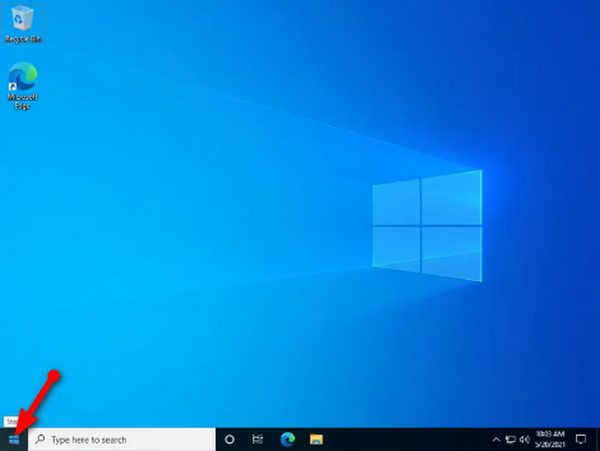
- 2 - إختر لوحة التحكم وفي النافذة الجديدة ، أنقر فوق النظام والأمان.

- 3 - إختر خيارات تشفير BitLocker.
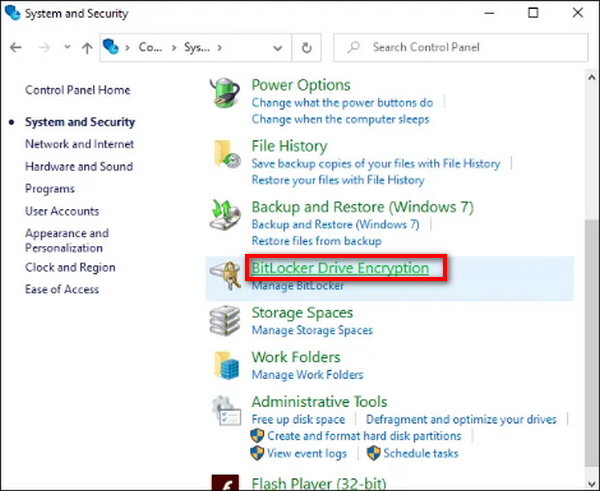
- 4 - إذا كنت ترغب في تغيير رقم التعريف الشخصي الخاص بك ، فانقر فوق إدارة رقم التعريف الشخصي الخاص بك.

- 5 - في الخطوة التالية ، ستحتاج إلى إدخال رقم تعريف شخصي جديد في حقلين.
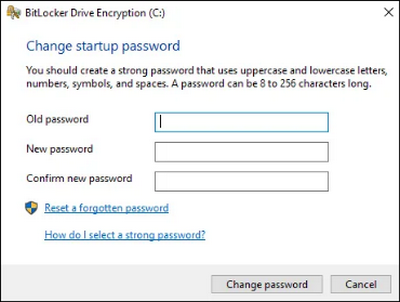
- 6 - أنقر فوق إعادة تعيين PIN لحفظ التغييرات.
إذا كنت تقوم ببساطة بتغيير كلمة المرور الخاصة بك ، فما عليك سوى تحديد إدارة كلمة المرور الخاصة بك في الخطوة الرابعة.

ماذا لو نسيت رقم التعريف الشخصي الخاص بك ؟:
يمكنك حل المشكلة بسرعة عن طريق الإتصال بمكتب المساعدة الخاص بك. سوف تساعدك على فتح أي ملفات مشفرة بواسطة BitLocker.
إذا كنت بحاجة إلى مساعدة من مكتب المساعدة ، فاتبع الإرشادات أدناه:
1. قم بإعداد المعلومات التي سيحتاجها مكتب المساعدة لمساعدتك:
أول ثمانية أرقام من مفتاح الإسترداد واسم المستخدم والمجال الخاص بك.
إذا لم تكن متأكداً من مفتاح الإسترداد ، فلا داعي للقلق. بمجرد إدخال رمز PIN خاطئ ، ستراه على شاشتك ، في وحدة التحكم في إسترداد BitLocker. يتكون من 32 رقماً ، لكنك تحتاج فقط إلى الثمانية الأولى في الوقت الحالي.
2. سيرسل مكتب المساعدة إليك بريداً إلكترونياً أو يتصل بك عبر هاتفك لمنحك مفتاح إسترداد جديداً. أكتب هذا في وحدة تحكم إسترداد BitLocker ، وسيتم إلغاء قفل جهاز الكمبيوتر الخاص بك.
الشيء نفسه ينطبق إذا نسيت كلمة المرور الخاصة بك.
الإختلاف الوحيد ، في هذه الحالة ، هو أنك تحتاج إلى فتح خيارات تشفير BitLocker في تطبيق لوحة التحكم. من هناك ، اختر Unlock Drive ، وحدد خيار لا أستطيع تذكر كلمة المرور الخاصة بي. في الشاشة التالية ، سترى معرّف مفتاحا لإسترداد الذي يمكنك إرساله بعد ذلك إلى مكتب المساعدة.
النسخ الإحتياطي لمفتاح الإسترداد:
للتأكد من أنه يمكنك الوصول إلى بياناتك في جميع الأوقات ، يجب عليك نسخ مفتاح الإسترداد إحتياطياً.
لحسن الحظ ، هناك ثلاثة خيارات مختلفة للقيام بذلك.
يمكنك أن:
- تحفظه في ملف.
- تحفظه في حساب Microsoft الخاص بك.
- أو إطبعها.

يوصى بشدة بالإحتفاظ بمفتاح الإسترداد على حساب Microsoft الخاص بك. إذا كنت بحاجة إلى إستعادته ، فيمكنك الوصول إلى المفتاح بعد تسجيل الدخول إلى حسابك وفتح نافذة BitLocker Recovery Keys.
إذا كنت تفضل الإحتفاظ بالمفتاح في ملف ، فتأكد من وجوده على جهاز غير مشفر. هذا لأنك لن تتمكن من الوصول إلى أي من ملفاتك إذا فقدت مفتاح BitLocker.
هل يمكنك إيقاف تشغيل BitLocker ؟:
نعم تستطيع. قد ترغب في إيقاف تشغيل تشفير البيانات على جهازك ، ويمكنك القيام بذلك في بضع خطوات.
- 1 - قم بتسجيل الدخول إلى جهاز الكمبيوتر الخاص بك.
- 2 - إفتح نافذة وأدخل BitLocker في مربع البحث.
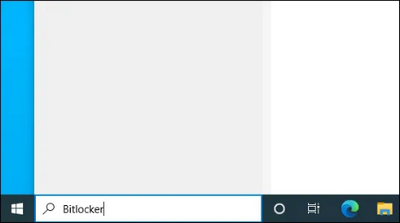
- 3 - إضغط دخول.
- 4 - في صفحة تشفير محرك BitLocker ، إختر "إيقاف تشغيل BitLocker".
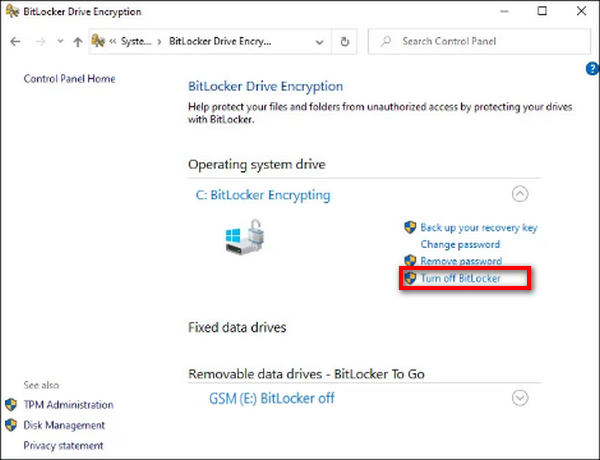
أمن البيانات في أفضل حالاته:
إذا اخترت BitLocker ، فمن غير المحتمل أن تكون غير راضٍ عن أداة تشفير البيانات هذه. سيحافظ على المعلومات الموجودة على جهاز الكمبيوتر الخاص بك آمنة ويسمح لك بالوصول إليها بسرعة متى إحتجت إليها.
عندما ترغب في تغيير رقم التعريف الشخصي الخاص بك ، يمكنك القيام بذلك بسهولة لأن البرنامج واضح ومباشر. ومع ذلك ، ستحتاج إلى إتباع إرشادات شركتك عند تعيين رقم تعريف شخصي جديد لأنه سيعتمد على عدة عوامل.
إذا نسيت رقم التعريف الشخصي أو كلمة المرور ، فإن مكتب المساعدة موجود لمساعدتك.
![]()
♥ لا تنسوا دعمنا لتقديم المزيد إن شاء الله ، مع ترك تعليقاتكم و مشاركتنا آرائكم في المدونة ♥
مع تحيات المنتدى الجزائري للمحمول
DZGSM